После обновления windows 10 не работает vpn подключение
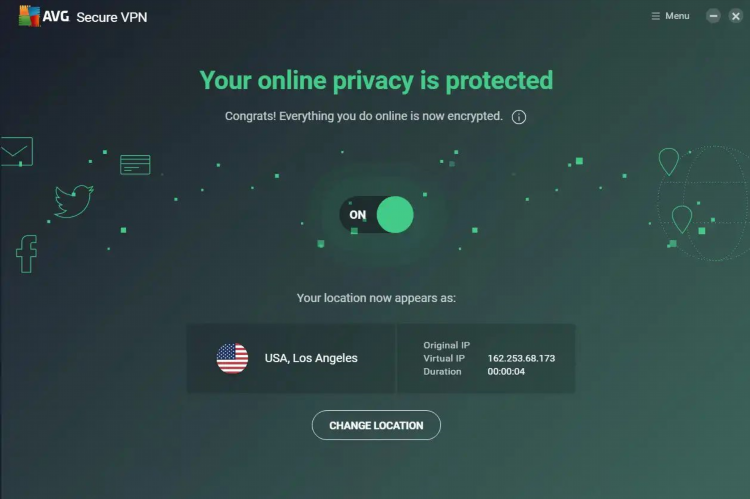
После обновления Windows 10 не работает VPN подключение: причины и решения
Почему после обновления Windows 10 не работает VPN подключение
Нарушения в работе VPN после установки обновлений Windows 10 могут быть связаны с изменениями в сетевых драйверах, политике безопасности, службах Windows или конфигурации VPN-клиента. Особенно часто проблемы возникают после крупных обновлений, которые затрагивают сетевую инфраструктуру системы.
Основные причины неисправности VPN после обновления Windows 10
-
Обновление сетевых драйверов
После установки обновлений драйверы сетевого оборудования могут быть автоматически заменены. Это может нарушить совместимость с VPN-программами, особенно при использовании нестандартных протоколов. -
Изменения в службах Windows
Некоторые службы, отвечающие за сетевые соединения, могут быть отключены или перезапущены в некорректной последовательности, что препятствует установлению VPN-соединения. -
Сбои в работе встроенного VPN-клиента Windows
После обновления операционной системы настройки встроенного клиента Windows VPN могут сбиться, в том числе параметры протоколов, учетные данные или маршрут трафика. -
Конфликты с антивирусным или брандмауэрным ПО
Обновления Windows 10 могут привести к несовместимости с установленным программным обеспечением безопасности, которое может блокировать VPN-соединения.
Проверка и устранение проблемы VPN-соединения
Проверка состояния сетевых служб
Для корректной работы VPN необходимо проверить следующие службы:
-
Remote Access Connection Manager (RasMan)
-
Windows Event Log
-
IKE and AuthIP IPsec Keying Modules
Пошаговая инструкция:
-
Открыть окно «Службы» (services.msc).
-
Найти указанные службы.
-
Убедиться, что тип запуска — «Автоматически» и статус — «Выполняется».
-
При необходимости вручную запустить службы.
Переустановка сетевого адаптера VPN
-
Перейти в «Диспетчер устройств».
-
Найти и удалить адаптер «WAN Miniport (IP)» или «WAN Miniport (IKEv2)».
-
Перезагрузить систему.
-
Windows автоматически установит драйвер повторно.
Сброс настроек сетевого стека
Для устранения конфликтов на уровне протоколов может потребоваться сброс параметров сети:
-
Открыть командную строку от имени администратора.
-
Выполнить последовательно следующие команды:
-
netsh winsock reset
-
netsh int ip reset
-
ipconfig /flushdns
-
-
Перезагрузить компьютер.
Обновление или удаление последнего пакета обновлений
Если проблема возникла после конкретного обновления:
-
Перейти в «Параметры» → «Обновление и безопасность» → «Центр обновления Windows».
-
Открыть «Журнал обновлений».
-
Найти и удалить последнее установленное обновление.
-
Проверить работоспособность VPN.
Рекомендации по совместимости VPN-клиентов
-
Проверка наличия обновлений клиента VPN на официальном сайте разработчика.
-
Использование альтернативных протоколов, если основной (например, PPTP) был отключен или ограничен в новой версии Windows.
-
Проверка логов подключения для определения конкретной ошибки (например, 809, 619, 720).
FAQ
Почему VPN перестал подключаться сразу после обновления Windows 10?
Наиболее вероятная причина — изменения в системных службах, драйверах или политике безопасности. Также возможно нарушение конфигурации VPN-клиента.
Какие службы должны работать для VPN в Windows 10?
Минимально необходимы Remote Access Connection Manager, IKE and AuthIP IPsec Keying Modules и Windows Event Log.
Может ли антивирус блокировать VPN после обновления Windows?
Да, некоторые антивирусные программы и брандмауэры после обновлений могут начать блокировать сетевые туннели. Рекомендуется временно отключить защитное ПО для тестирования.
Поможет ли установка альтернативного VPN-клиента?
Да, в ряде случаев сторонние клиенты (например, OpenVPN, WireGuard) работают стабильнее при изменениях системы, чем встроенный клиент Windows.
Что делать, если ни один метод не помогает?
Рекомендуется обратиться в техническую поддержку поставщика VPN-сервиса, а также проверить журналы событий Windows на наличие ошибок сетевых компонентов.

Впн для компьютера скачать бесплатно
Устройства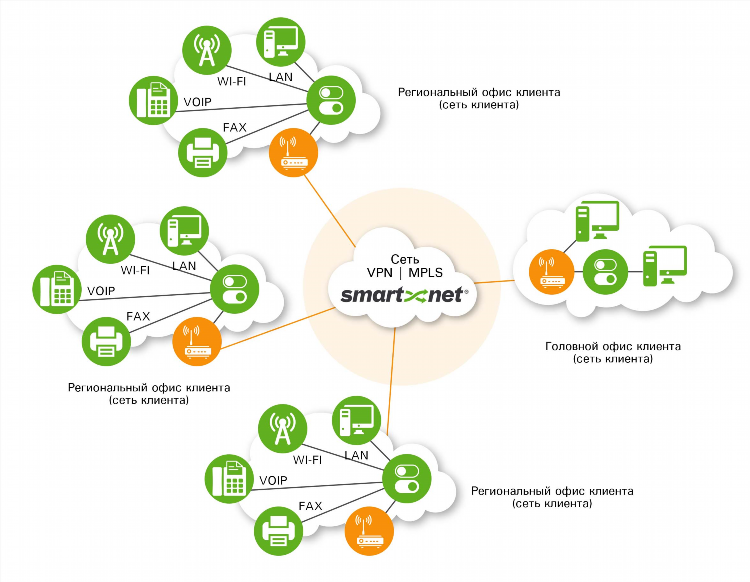
Vpn сервисы это что такое
Альтернативы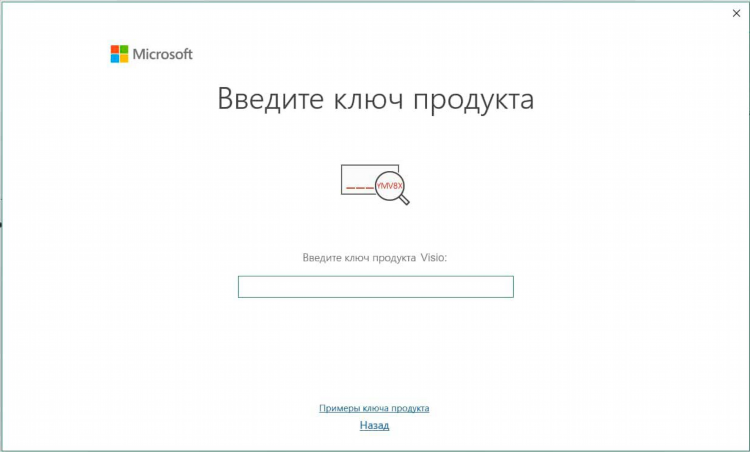
Код активации для впн
Законы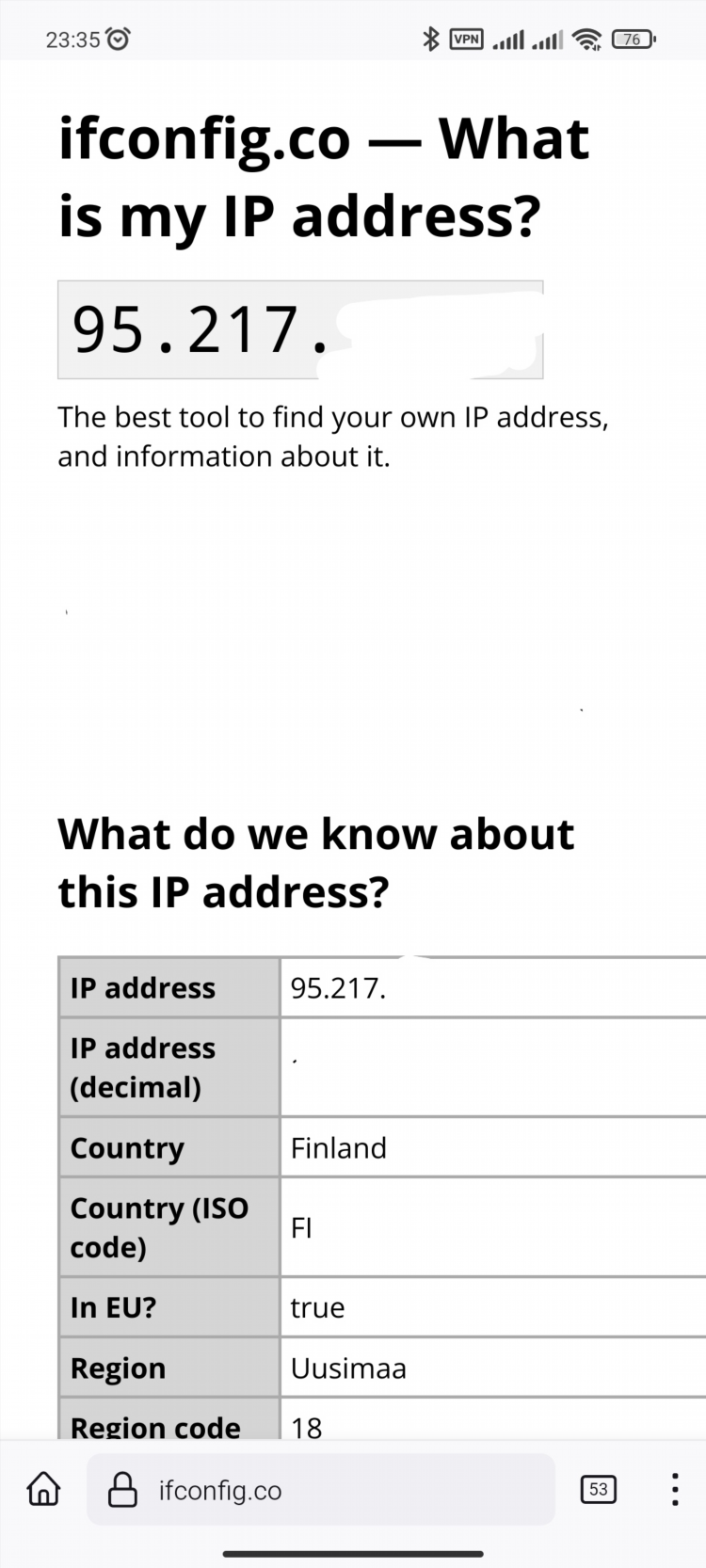
Впн wireguard как настроить
Геоблоки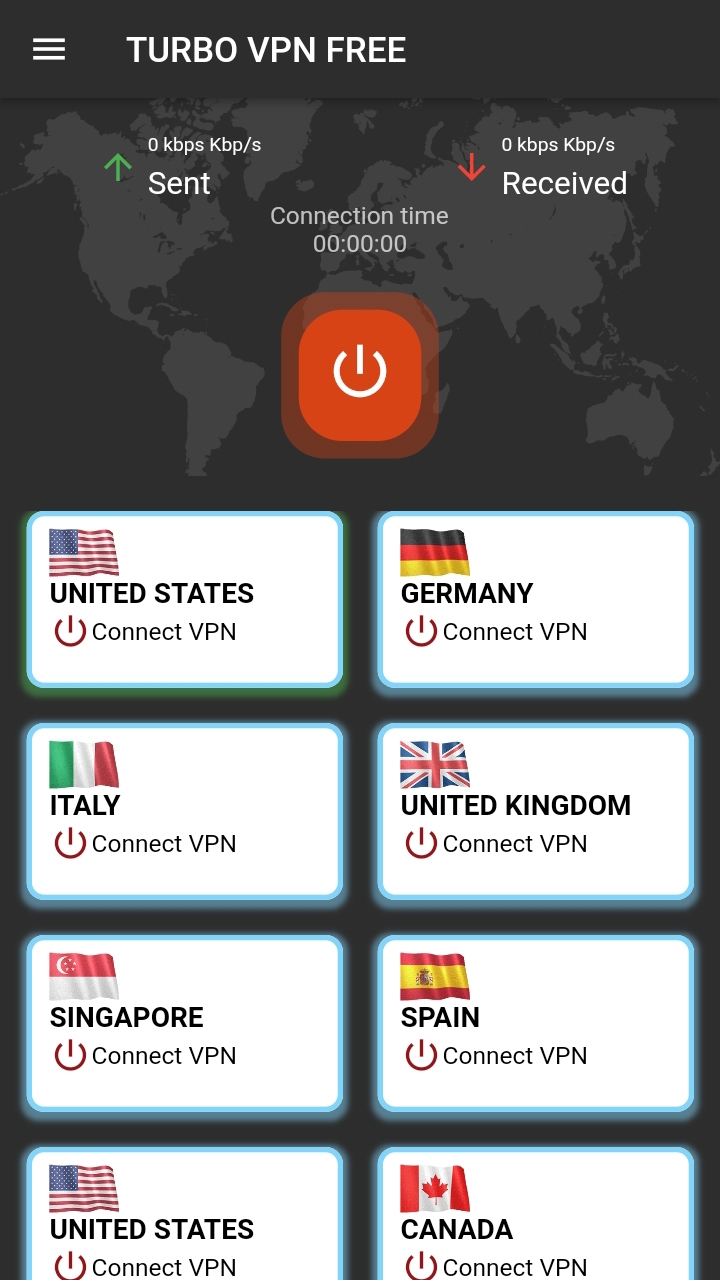
Vpn turbo скачать
IPhoneИнформация
Посетители, находящиеся в группе Гости, не могут оставлять комментарии к данной публикации.


